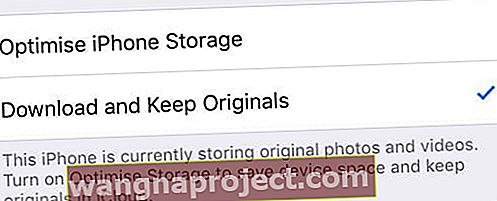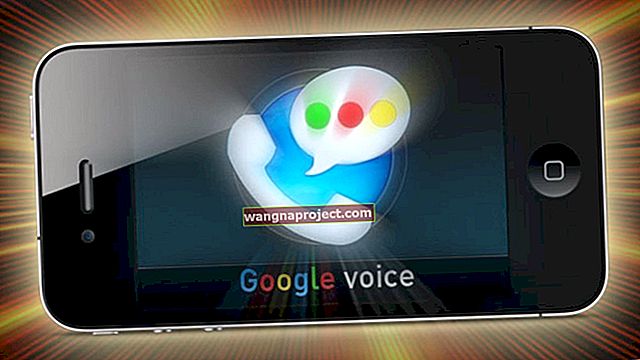Çoğu insan için iPhone'larındaki kamera sahip oldukları en iyi kamera. Ancak, iPhone DCIM klasörlerini boş bulan birçok kullanıcı için olduğu gibi, bu güzel fotoğrafları PC'nize kaydedemezseniz bu pek bir şey sayılmaz!
İPhone, iPad veya iPod touch onun nereye kaydettiğini DCIM klasör D igital C amera IM yaşları. Bir PC'ye bağladığınızda cihazınızdaki tüm fotoğrafları DCIM klasöründe bulmalısınız.
Peki iPhone'unuzda yüzlerce fotoğraf varsa bu DCIM klasörü nasıl boş olabilir? Bunu öğrenmek için buradayız.
 Tüm ayrıntıları okumak için zamanınız yoksa bu gönderiyi birkaç hızlı ipucu olarak özetledik:
Tüm ayrıntıları okumak için zamanınız yoksa bu gönderiyi birkaç hızlı ipucu olarak özetledik:
- İCloud Fotoğraflarını kapatın veya Orijinalleri İndirip Saklamayı seçin.
- Tüm iDevices'ınız için Fotoğraf Yayınını kapatın.
- IDevice'inizdeki Konum ve Gizlilik ayarlarını sıfırlayın.
- Apple Mobile Device USB Driver'ı PC'nize yeniden yükleyin.
- Gizli dosyaları PC'nizdeki Dosya Gezgini'nde gösterin.
İPhone DCIM klasörümü bir bilgisayarda nasıl bulabilirim?
Henüz bilmeyenler için, iDevice'inizi bir PC'ye nasıl bağlayacağınızı ve DCIM klasörünü nasıl bulacağınızı açıklamak için bir dakikanızı ayıralım. Sürece aşina iseniz, bu bölümü atlamaktan çekinmeyin.
Bir PC'de DCIM klasörü nasıl açılır:
- İPhone, iPad veya iPod touch'ınızı açın ve kilidini açın.
- Bir PC'ye bağlamak için cihazınızla birlikte gelen kabloyu kullanın.
- İstenirse, cihazınızda Bu Bilgisayara Güven'e dokunun .
- PC'de Dosya Gezgini'ni açın ve şuraya gidin:
Bilgisayar / [iDevice] / Dahili Depolama / DCIM
- Artık tüm fotoğraflarınızın bulunduğu klasörleri görmelisiniz.
 Windows Dosya Gezgini'ni kullanarak iPhone DCIM klasörünüzü bulun. Nasıl Yapılır Geek'ten görüntü.
Windows Dosya Gezgini'ni kullanarak iPhone DCIM klasörünüzü bulun. Nasıl Yapılır Geek'ten görüntü.
Fotoğraflar uygulamasını kullanarak iDevice'inizdeki fotoğrafları bir PC'ye de aktarabilirsiniz. Windows Destek web sitesinde açıklandığı gibi.
İPhone DCIM klasörüm neden boş?
İPhone'unuzda boş bir DCIM klasörü bulan tek kişi siz değilsiniz. 2.000'den fazla başka kullanıcının başına bu geldi. Yine de, göründüğünün aksine, muhtemelen Apple'ın yazılımıyla ilgili bir sorun yoktur. Bu amaçlanan bir özelliktir.
 Diğer birçok Apple kullanıcısı aynı sorunu yaşadı.
Diğer birçok Apple kullanıcısı aynı sorunu yaşadı.
Ve buna ironik bir şekilde bir özellik demiyorum. Bu, çoğumuzun her gün yararlandığı bir şey: iCloud Fotoğrafları.
İCloud Fotoğrafları neden iPhone DCIM klasörümün boş olduğu anlamına geliyor?
iCloud Fotoğrafları iki ana işleve sahiptir:
- Fotoğraflarınızı ve videolarınızı tüm cihazlarınız arasında senkronize eder.
- Bu fotoğrafları ve videoları iCloud'a yükleyerek cihazlarınızdaki dahili depolamayı kaydeder.
Tahmin edebileceğiniz gibi, iPhone, iPad veya iPod touch'ınızdaki DCIM klasörünü boşaltan ikinci işlevdir.
İCloud Fotoğrafları açıkken, iDevice cihazınız yalnızca arşivinizdeki fotoğrafların önizlemelerini saklar. Sağ altta beyaz bir yükleme dairesi ile gösterilen bir fotoğrafı her açtığınızda iCloud'dan tam çözünürlüklü sürümü indirir.
 İCloud'dan indirirken Fotoğraflar uygulamasında bir yükleme dairesi görünür.
İCloud'dan indirirken Fotoğraflar uygulamasında bir yükleme dairesi görünür.
DCIM klasörü, iDevice'inizin yakın zamanda indirdiği veya henüz iCloud'a yüklemediği fotoğrafları saklar. Genellikle bu, fotoğraf kitaplığınızın küçük bir seçkisidir. Bu nedenle iPhone'unuzu bir PC'ye bağladığınızda DCIM klasörü boştur.
İCloud Fotoğrafları'nı kapattığınızdan eminseniz aşağıdaki sorun giderme bölümümüze geçin.
İCloud Fotoğraflarını bilgisayarıma nasıl indirebilirim?
Biliyorum biliyorum. Bu aslında sorunlara yardımcı olmuyor. Elbette, artık iPhone DCIM klasörünüzün neden boş olduğunu biliyoruz. Ancak bu fotoğrafları bilgisayarınıza aktarmaya daha yakın değilsiniz.
Bunun için de birkaç çözümümüz var:
- İCloud Fotoğrafları ayarlarınızı değiştirin.
- Fotoğrafları doğrudan iCloud Fotoğrafları'ndan indirin.
Fotoğraflarımı aktarmak için iCloud Fotoğrafları ayarlarımı nasıl değiştiririm?
 Tüm iCloud Fotoğraflarınızı iDevice'inize indirmeyi seçin.
Tüm iCloud Fotoğraflarınızı iDevice'inize indirmeyi seçin.
İCloud Fotoğrafları'nın tüm fotoğraflarınızı ve videolarınızı bulutta saklayan kısmı isteğe bağlıdır. Elbette, bazılarımız için bu şekilde daha iyi: 100 GB fotoğraf kitaplığımı 64 GB iPhone'uma iCloud Fotoğrafları olmadan sığdıramıyorum.
Ancak bol miktarda ücretsiz depolama alanınız varsa ve fotoğraflarınızın iDevice'inizde saklanmasını istiyorsanız, bir ayarı değiştirmeniz ve indirilmesini beklemeniz yeterlidir. Daha sonra bunları DCIM klasörünüzden bilgisayarınıza kopyalayabilirsiniz.
İDevice'inizde Orijinalleri İndirin ve Saklayın'ı açın:
- İPhone, iPad veya iPod touch'ınızda Ayarlar> Fotoğraflar'a gidin .
- İCloud bölümünün altında Orijinalleri İndir ve Sakla'yı seçin .
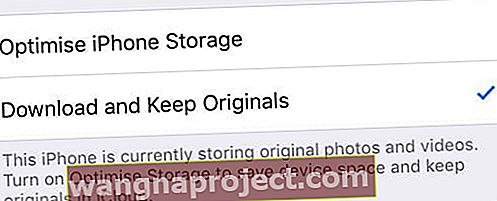
- İDevice'iniz Wi-Fi'ye her bağlandığında fotoğrafları indirir.
- İnternet hızınıza ve kitaplık boyutunuza bağlı olarak bu birkaç gün sürebilir.
- Fotoğraflar uygulamasının alt kısmına giderek indirme işleminizin ilerlemesini kontrol edin.
Fotoğraflarınız ve videolarınız indirildiğinde, iDevice cihazınızdaki DCIM klasörünü doldururlar. Daha sonra PC'nize bağlayabilir ve fotoğrafları aktarabilirsiniz.
Fotoğrafları doğrudan iCloud Fotoğrafları'ndan bir PC'ye nasıl indirebilirim?
Neden ortadaki adamı kesmiyorsun? Fotoğraflarınızı iCloud'da depoluyorsanız, onları doğrudan buluttan bilgisayarınıza indirin. İPhone, iPad veya iPod touch'ınız üzerinden aktarmanıza hiç gerek yok!
İCloud web sitesinden küçük bir fotoğraf seçkisi indirin:
Bilgisayarınıza yalnızca bir dizi fotoğrafı (bir seferde 1.000'den az) aktarmak istiyorsanız, bunu doğrudan iCloud web sitesinden yapabilirsiniz.
- Fotoğraflar'a gidin .
- Onu seçin veya tutmak için üzerine tıklayınız vardiya birden fazla fotoğraf seçmek için.
- Pencerenin sağ üst kısmındaki İndir simgesine tıklayın .
 iCloud, fotoğraflarınızın orijinal veya düzenlenmiş sürümlerini indirmenize olanak tanır.
iCloud, fotoğraflarınızın orijinal veya düzenlenmiş sürümlerini indirmenize olanak tanır.
Windows için iCloud kullanarak tüm fotoğraflarınızı indirin:
Fotoğraf kitaplığınızın tamamını indirmenin en kolay yolu Windows için iCloud'u kullanmaktır.
- PC'nize Windows için iCloud'u indirin, kurun ve açın.
- Apple Kimliği ayrıntılarınızla iCloud'a giriş yapın.
- Nin yanında Fotoğraflar , tıklayın Seçenekler ... ve açmak iCloud Fotoğraflar .
- Bilgisayarıma yeni fotoğrafları ve videoları indirin altında Değiştir… seçeneğine tıklayın .
- İndirdiğiniz fotoğrafları ve videoları nereye kaydetmek istediğinizi seçin.
- Bir Dosya Gezgini penceresi açın .
- Favoriler altında , kenar çubuğundan iCloud Fotoğrafları'nı tıklayın .
- Pencerenin sol üst tarafına yakın bir yerde, Fotoğraf ve video indir'i seçin .
- Seç Tümünü tıklamanız İndir .
 Tüm fotoğraflarınızı indirmeyi seçin veya her yıl devam edin. Tech Advisor'dan görüntü.
Tüm fotoğraflarınızı indirmeyi seçin veya her yıl devam edin. Tech Advisor'dan görüntü.
Ya iCloud Fotoğrafları kapatılırsa?
Bazılarınız, iCloud Fotoğrafları'nı kapatsanız bile iPhone'unuzun DCIM klasörünün boş kaldığını görebilir. Bu, hattın sonu gibi görünebilir, ancak henüz hilelerimiz bitmedi.
Aşağıdaki sorun giderme önerilerini deneyin ve sizin için hangisinin işe yaradığını yorumlarda bize bildirin.
Fotoğraf Yayınına dikkat edin
 Fotoğraf Yayını, tüm aygıtlarınızda çekilmiş son fotoğrafları göstermek için iCloud'u kullanır. Apple'dan görüntü.
Fotoğraf Yayını, tüm aygıtlarınızda çekilmiş son fotoğrafları göstermek için iCloud'u kullanır. Apple'dan görüntü.
İCloud Photos'u kapatmış olsanız bile, Photo Stream tarafından kandırılmaya devam edebilirsiniz. Bu iCloud özelliği, gerçekte nereye kaydedildiklerine bakılmaksızın, tüm iDevices'inizdeki en son fotoğrafları Fotoğraflar uygulamasında görüntülemenizi sağlar.
Bu, Fotoğraf Yayını açıkken iPad'inizde görüntülediğiniz bazı fotoğrafların aslında iPhone'unuzda olabileceği anlamına gelir. Ya da tam tersi. Fotoğraflarınızın hangi cihazda olduğunu bulmanız ve bu cihazı PC'nize bağlamanız gerekir.
Fotoğrafların gerçekte nerede depolandığını bulmanın en kolay yolu, tüm cihazlarınızda Fotoğraf Yayınını kapatmaktır.
İDevices'ınızda Fotoğraf Yayınını kapatın:
- İPhone, iPad veya iPod touch'ınızda Ayarlar> Fotoğraflar'a gidin .
- Fotoğraf Yayınıma Yükle'yi kapatın .
- Bu, herhangi bir fotoğrafı silmez, ancak artık yalnızca fotoğrafı çeken iDevice'de görüntüleyebilirsiniz.
IDevice'inizin PC'nizin ona erişmesine izin verdiğinden emin olun
 İPhone'unuz PC'nize güvenmiyorsa fotoğrafları aktaramazsınız.
İPhone'unuz PC'nize güvenmiyorsa fotoğrafları aktaramazsınız.
PC'nizin iPhone'unuzdaki DCIM klasörünü görüntüleme izni olmayabilir, bu yüzden boş görünebilir. İDevice ayarlarınızdaki Konumu ve Gizliliği Sıfırla seçeneğini kullanarak bu güvenlik tercihini sıfırlayabilirsiniz.
Konum ve Gizlilik ayarlarını sıfırladıktan sonra, iDevice'inizi PC'nize bağlayın ve istendiğinde Bu Bilgisayara Güven'e dokunun .
İDevices'inizdeki Konum ve Gizlilik ayarlarını sıfırlayın:
- İPhone, iPad veya iPod touch'ınızda Ayarlar> Genel> Sıfırla'ya gidin .
- Konumu ve Gizliliği Sıfırla'ya dokunun .
- İstenirse, şifrenizi girin.
- Ayarları Sıfırlamak istediğinizi onaylayın .
Apple Mobil Aygıtınızın USB Sürücüsünü kontrol edin
 Apple Mobile Device USB Driver'ı kaldırın. VK Onarımından görüntü.
Apple Mobile Device USB Driver'ı kaldırın. VK Onarımından görüntü.
Bilgisayarınıza fotoğraf aktarmak için iTunes'a ihtiyacınız olmasa da, onunla birlikte gelen küçük yazılım parçalarına ihtiyacınız vardır. Bunlar, PC'nize Apple cihazlarıyla konuşmayı öğreten Apple Mobil Aygıt USB Sürücüsünü içerir.
PC'nizde iTunes'un en son sürümünü çalıştırdığınızdan emin olun. Ardından, Apple Mobile Device USB Driver'ı yeniden yüklemek için aşağıdaki adımları izleyin.
Apple Mobile Device USB Driver'ı PC'nize yeniden yükleyin:
- İDevice'inizi PC'ye bağlayın, açılırsa iTunes'u kapatın.
- Başlat düğmesine sağ tıklayın ve Aygıt Yöneticisi'ni açın .
- İDevice'inizi Taşınabilir Cihazlar altında bulun .
- IDevice'inize sağ tıklayın ve Cihazı kaldır'ı seçin .
- Bu aygıtın sürücü yazılımını silmek için kutuyu işaretleyin .
- Tamam'a tıklayın , cihazınızın fişini çekin ve bilgisayarınızı yeniden başlatın.
- IDevice cihazınızı tekrar bağladığınızda sürücü yeniden yüklenir.
DCIM içeriği gizlenmiş olabilir
Nasıl olduğunu sorma bana. Bana neden diye sorma. Sadece bazı kullanıcıların iDevice cihazlarındaki fotoğrafların bilgisayarlarında gizlendiğini keşfettiklerini bilin. Bu nedenle, DCIM klasörü iPhone'larında boş görünüyordu.
Ne kadar gizemli olsa da, Windows Dosya Gezgini'ndeki seçenekleri kullanarak çözmek kolaydır.
Gizli öğeleri Dosya Gezgini'nde göster:
- PC'nizde Dosya Gezgini'ni açın.
- Git Görünüm> Göster / Gizle .
- Kontrol Gizli öğeler kutusu.
 İPhone DCIM klasörünüzdeki Gizli öğeleri görmek için kutuyu işaretleyin. Nasıl Yapılır Geek'ten görüntü.
İPhone DCIM klasörünüzdeki Gizli öğeleri görmek için kutuyu işaretleyin. Nasıl Yapılır Geek'ten görüntü.
İPhone DCIM klasörünüz hala boş mu? Yine de Fotoğraflar uygulamasını kullanarak fotoğrafları bilgisayarınıza aktarabilirsiniz. Veya bu işe yaramazsa, fotoğrafları aktarmak için kapsamlı sorun giderme kılavuzumuza bir göz atın.
Ve her zaman olduğu gibi, yorumlarda nasıl yer aldığınızı bize bildirin!